有不少用户在使用谷歌浏览器时候想要为谷歌浏览器设置兼容模式,但是不知道该如何操作才可以完成,小风根据这一问题详细收拾了一下详细的图文操作步骤接下来一起来看看吧~
谷歌浏览器设置兼容模式操作方法: 1、首先打开谷歌浏览器,点击右上角菜单图标 。
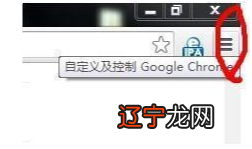
文章插图
2、在菜单的下拉列表中找到“工具”选项,并点击 。

文章插图
3、在出现的第三列表中找到“扩展程序”选项并单击 。

文章插图
4、在出现的页面中点击“获取更多扩展程序”,进入“Chrome网上应用店” 。

文章插图
5、在“Chrome网上应用店”中左上部分搜索“IE tab multi”应用,之后在右半部份找到相应的应用 。点击“+免费”选项就会自动安装了 。

文章插图
6、安装结束后的结果页面 。

文章插图
7、兼容模式安装完成,在打开网页之后,只需要点击上图中的“IPA图标”,就可以使用兼容模式浏览网页了 。

文章插图
【谷歌浏览器如何设置兼容模式,谷歌浏览器设置兼容模式操作方法】 以上就是谷歌浏览器设置兼容模式操作方法了,更多相关、内容可以继续关注小风教程网哦~
以上关于本文的内容,仅作参考!温馨提示:如遇专业性较强的问题(如:疾病、健康、理财等),还请咨询专业人士给予相关指导!
「辽宁龙网」www.liaoninglong.com小编还为您精选了以下内容,希望对您有所帮助:- 谷歌浏览器如何设置主页,谷歌浏览器设置主页的操作方法
- 台式机如何查看电脑配置
- 如何给女生取独特的外号?专属你的亲密昵称
- 电脑如何截图的几种常用方式
- chrome谷歌浏览器常见的问题和解决办法
- 鼠标点不了任何东西了如何处理
- u盘在电脑上读不出来如何解决
- 如何增加恋爱甜蜜度:交往时怎么哄女朋友开心
- 男友不浪漫怎么办:如何能改变男朋友的不浪漫
- 如何挑一款心仪的无人机?
